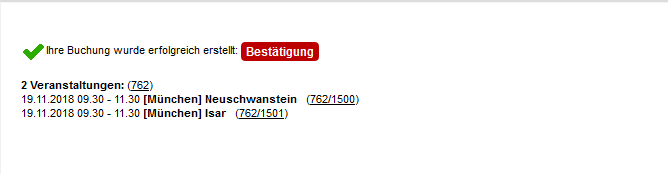Szenario: Multiraumbuchung
Eine Multiraumbuchung ermöglicht es Ihnen, mehrere Räume für eine einzelne Veranstaltung zu buchen. Dies können beispielsweise separate Räume für zwei Arbeitsgruppen im Rahmen einer Schulung sein oder ein zusätzlicher Raum, in dem während einer ganztägigen Veranstaltung ein Catering bereitgestellt wird.
Nach der Auswahl des Szenarios gelangen Sie zum Buchungsschritt „Standort". Wählen Sie dort den Standort Ihrer Veranstaltung und klicken Sie auf „Weiter".
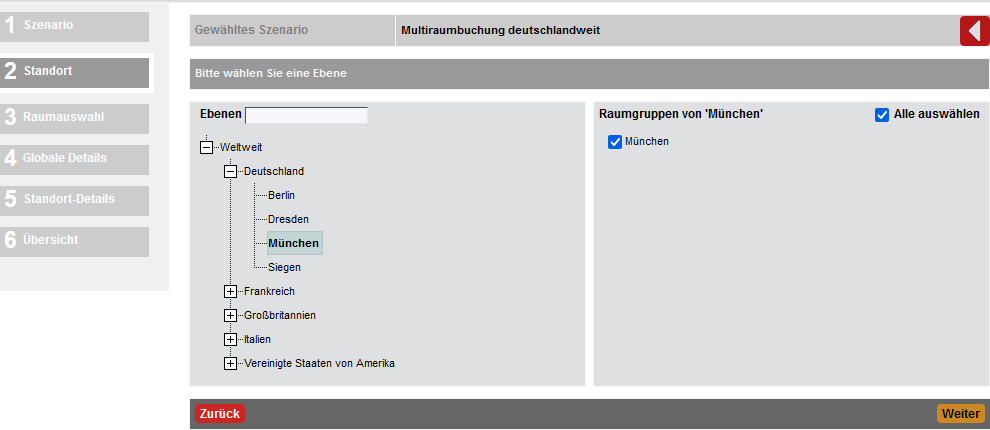
Für eine bessere Übersicht sind die Ebenen/Standorte ab der Version 5.4.5 (wie oben im Screenshot zu sehen) ein- und ausklappbar.
Außerdem kann über ein Freitextfeld gezielt nach Ebenen/Standorten gesucht werden.

Geben Sie im nächsten Schritt die Termindetails Datum, Uhrzeit und Dauer an. Für die Raumauswahl werden Ihnen alle verfügbaren, parallel buchbaren Räume am gewählten Standort angezeigt. Mit Hilfe der Checkboxen wählen Sie in der Regel 2 oder mehr Räume aus, welche Ihnen in einem neuen Fenster angezeigt werden. Wenn das Szenario im programMANAGER entsprechend konfiguriert wurde, ist es auch möglich, nur einen Raum zu wählen. Auf diese Weise kann immer über die Warenkorbansicht gebucht werden, selbst wenn nur ein Raum gebucht werden soll.
Ein Raum kann wieder deaktiviert werden, indem die Checkbox nochmals angeklickt oder das Löschen-Icon im Warenkorb betätigt wird. Bestätigen Sie dort mit „Weiter".
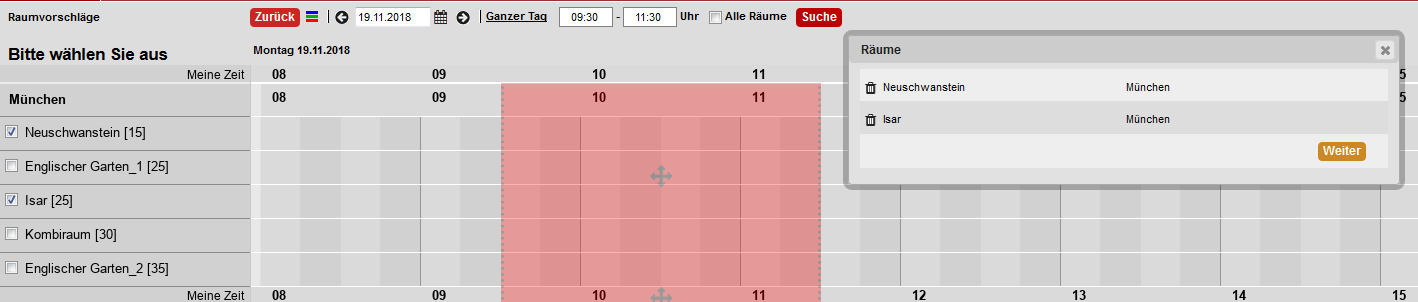
In den folgenden Schritten bestimmen Sie alle weiteren Termindetails - zunächst für die Veranstaltung allgemein („Globale Details"). Hier werden Ihnen noch einmal die bereits eingetragenen Daten angezeigt, zusätzlich müssen Sie die Felder „Anlass" und „Veranstaltet von" ausfüllen.
Sie können die Multiraumbuchung an dieser Stelle auch als Serientermin einrichten. Wie bei der regulären Raumbuchung stehen 3 Serienmuster zur Auswahl: das Meeting kann täglich, wöchentlich oder monatlich wiederholt werden.
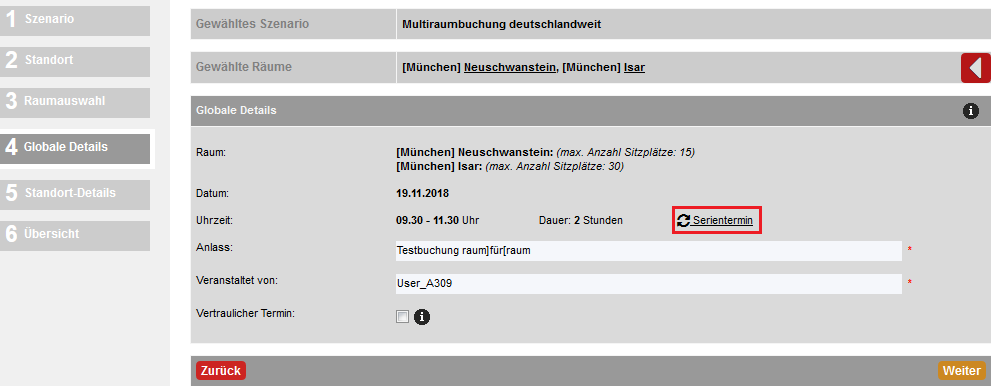
Je nach Konfiguration des Szenarios gelangen Sie nach der Eingabe der globalen Details direkt zur Übersicht, unter welcher Sie die Buchung abschließen können.
Ist das Szenario hingegen so konfiguriert, dass Sie raumspezifische Details („Standort-Details") eintragen können, gelangen Sie zur nachfolgenden Ansicht.
Hier können Sie jeweils die Anzahl der Teilnehmenden, die Bewirtungsart, die Kostenstelle etc. sowie die für den Raum verfügbaren Ressourcen auswählen.
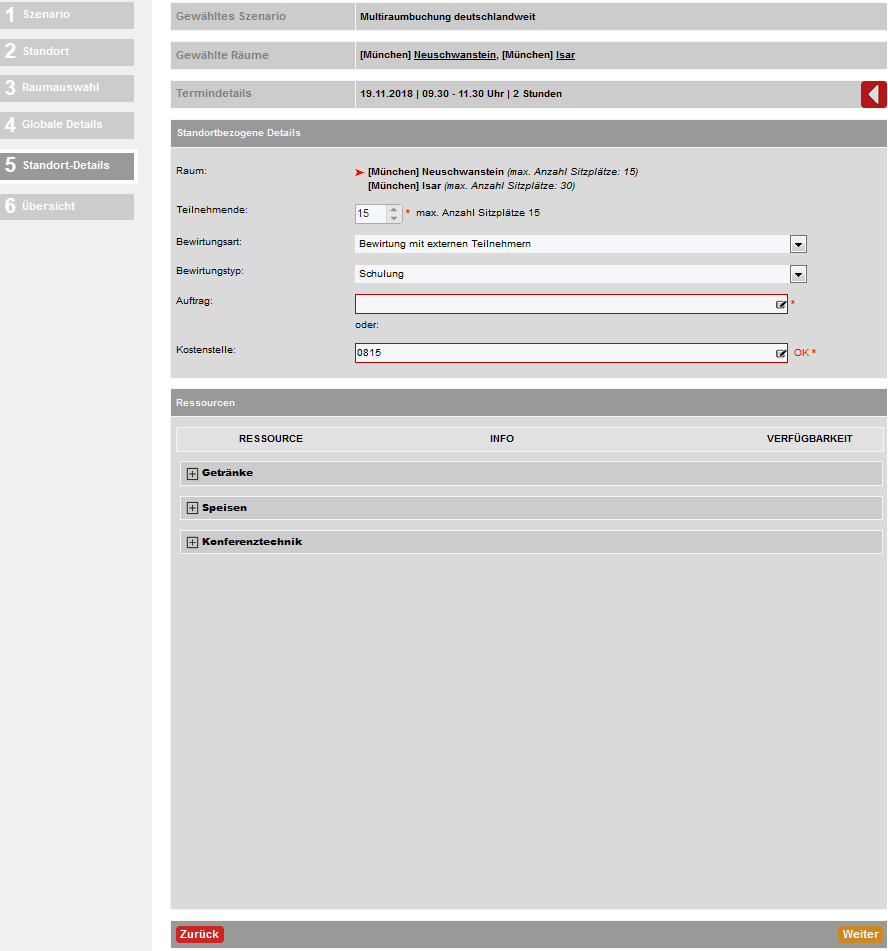
Ebenfalls besteht die Möglichkeit, eine Bestuhlungsform für jeden Raum zu wählen, wenn das Szenario entsprechend konfiguriert wurde.
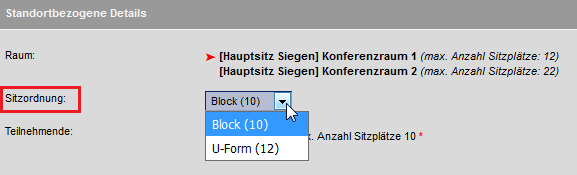
Je nach Konfiguration Ihres Unternehmens gelangen Sie nun noch zu einer Übersicht, mit allen von Ihnen getroffenen Einstellungen und, falls dies so eingestellt wurde, einer Kostenübersicht.
Ein Klick auf „Buchen" bzw. „Anfragen" schließt den Buchungsvorgang ab.
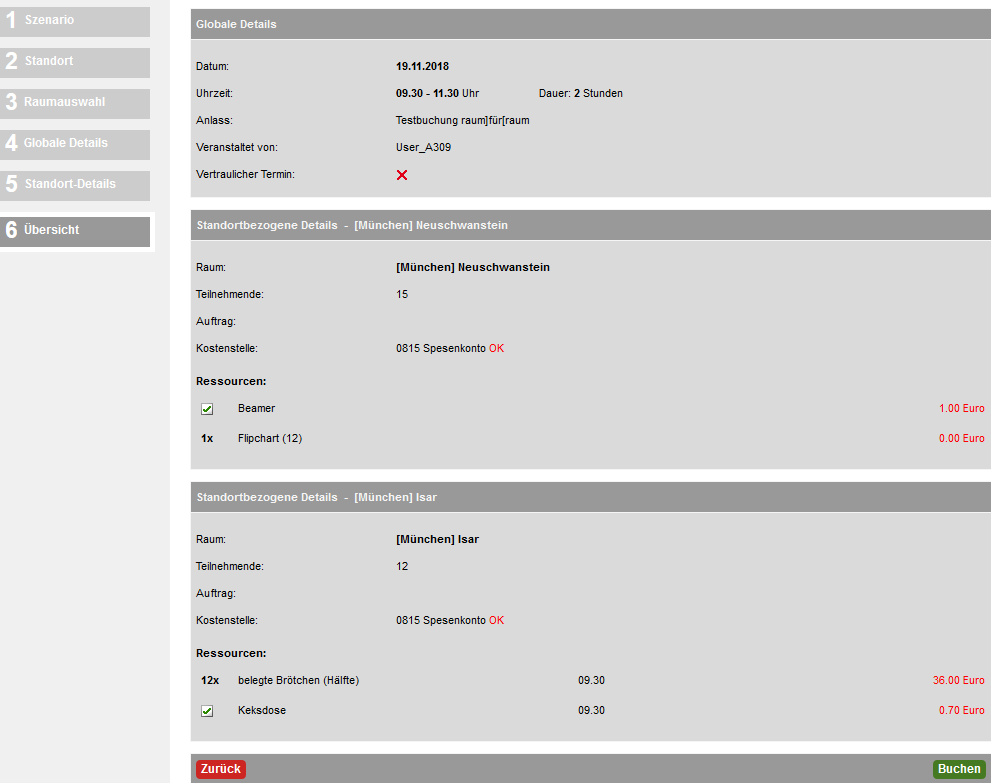
Das System springt automatisch zurück zum Buchungsassistenten, wo Sie eine Bestätigung für Ihre Buchung erhalten.